手機照片誤刪救援教學:7招快速救回手機永久刪除照片,iPhone/Android均適用!
Barbara Wagner/ 2024-10-24 / Android 資料救援
Android手機照片誤刪怎麼辦?iPhone不小心刪掉照片又該如何應對?彆著急,本文分別為iPhone用戶和Android提供了相應的解決方案喔~
一、手機誤刪照片怎麼辦?
手機照片不小心刪除後,如果你會提前備份重要照片,那你可以從iCloud、iTunes或Google雲端硬碟的備份檔中快速救援誤刪照片喔~ 沒有備份的話你可以使用第三方資料救援軟體。
二、Android手機照片誤刪救援方法
- 1. 使用Android手機照片誤刪救援專家【無需Root】HOT
- 2. 從「最近刪除」找回Android手機誤刪照片
- 3. Google雲端硬碟手機相片不見救回
- 4. 透過Google Photo手機相片誤刪救援
- 5.方法總結
1. 使用Android手機照片誤刪救援專家【無需Root】
Tenorshare UltData for Android能夠在你沒有手機照片備份檔的情況下實現高效、快速救援!在它的「技術加持」下,一鍵復原手機照片!它的優勢如下:
- 免Root恢復:無需對裝置進行Root操作,即可恢復Android手機照片,大大簡化了恢復流程。
- 支援預覽功能:在正式執行恢復操作之前,Tenorshare UltData for Android提供了預覽功能,允許用戶先行檢視即將恢復的資料內容,確保恢復的資料準確無誤,提升用戶體驗。
- 高成功率:該軟體在Android 資料救援領域擁有極高的成功率。憑藉其先進的技術和高恢復率,它能夠有效地幫助用戶找回丟失的資料,減少用戶的損失。
- 廣泛相容性:Tenorshare UltData for Android幾乎支援所有Android裝置,無論是哪個品牌的Android手機或平板電腦,都能輕鬆應對。
一起來學習如何使用Tenorshare UltData for Android這款軟體吧!
- 下載、安裝並開啟Tenorshare UltData for Android。接著,使用USB線將你的Android裝置與電腦進行連線。
- 等待連線成功後,點選軟體主頁面的「Android手機資料恢復」。隨即進入除錯介面。掃描資料之前,你需要在Android手機上啟用USB除錯。請按照以下說明進行操作:首先,從「電話」工作列中單擊「USB充電」,然後將USB選項切換為「傳輸檔」。 返回到「設定」,搜尋「內部版本」,然後在結果上選擇「內部版本號」,然後點選7次。
- 檢測到你的裝置後,你的手機螢幕上會彈出一個視窗以允許USB除錯時,單擊「確定」。選擇連線完成後要掃描的「照片」。然後單擊「下一步」。該軟體將掃描你的裝置。
- 掃描完成後,電腦頁面會按類別列出所有檔案。
- 選擇你要恢復的「圖片」,然後單擊「恢復」即可。
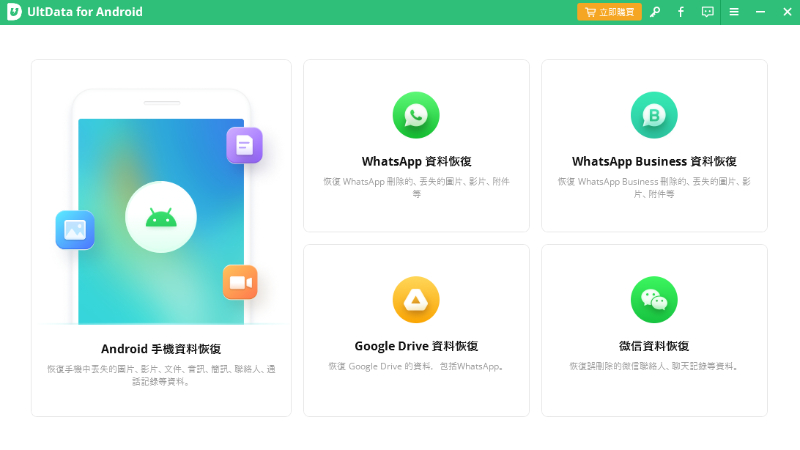
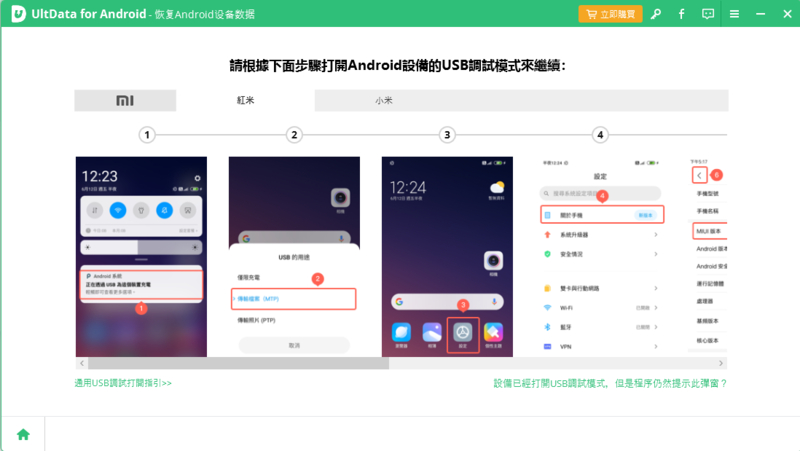
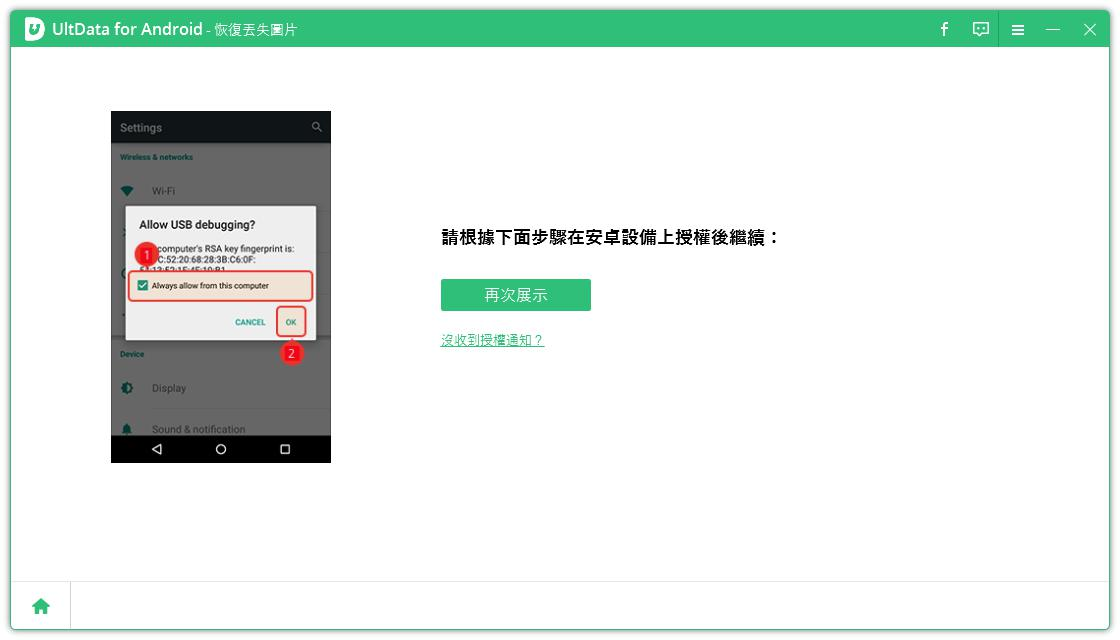
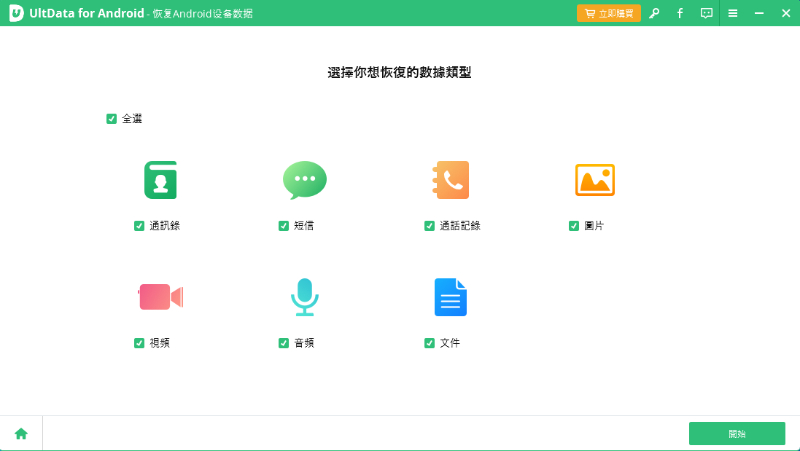
2. 從「最近刪除」找回Android手機誤刪照片
在Android手機誤刪照片後的30天內,你可以透過「最近刪除」將其救回。操作步驟:
- 在你的Android手機內開啟「相簿」。
- 找到「垃圾筒」,然後點選「編輯」並選擇你想救回誤刪照片。
- 單擊「還原」即可將其復原。
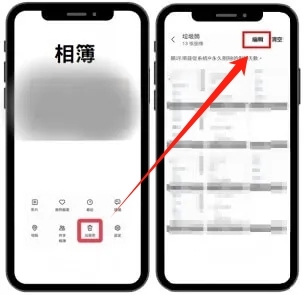
3. Google雲端硬碟手機相片不見救回
若你在Android手機上開啟了 Google 雲端硬碟的「自動備份」功能,或著你會定期手動備份相片至雲端硬碟,那你就可以在Google 雲端硬碟上將其還原。操作步驟:
- 在電腦端登入Google 相簿,然後點選左側工具欄的「相片」。
- 找到你需要復原的照片即可將其救回。
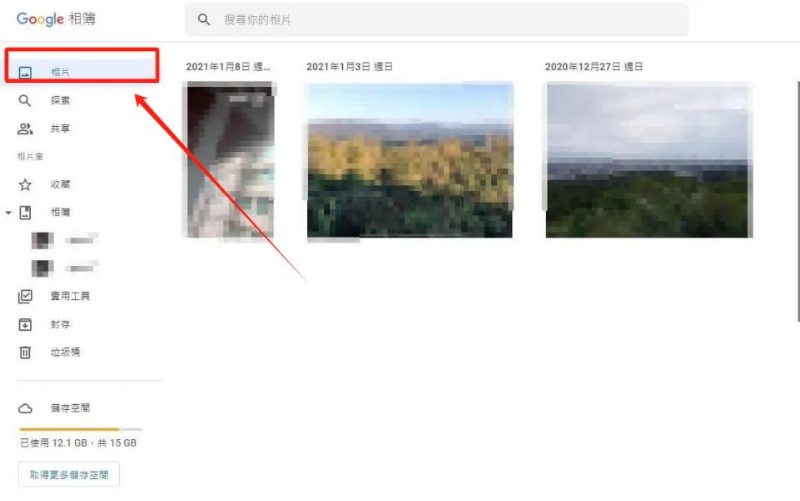
4. 透過Google Photo手機相片誤刪救援
你還可以從 Android 手機中的 Google 相簿備份中找回誤刪相片。具體操作步驟:
- 開啟你的Android手機,依次輕觸:「設定」>「帳號與備份」>「備份」。
- 找到「備份資料」,往下拉至「相片和影片」,從中找到你誤刪的照片,將其救回。
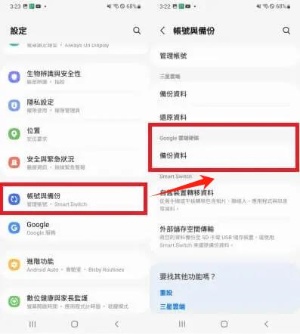
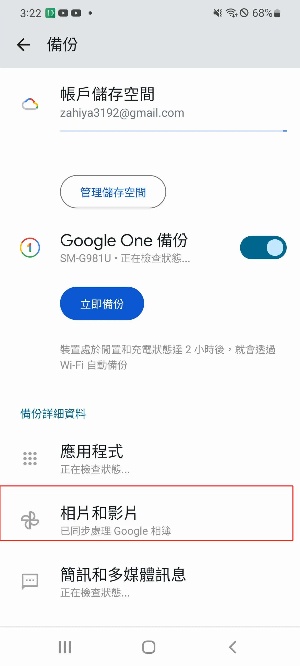
5.方法總結
| 方法 | 易用度 | 可恢復資料類型 | 提前備份必要性 | 成功率 | 推薦程度 |
|---|---|---|---|---|---|
| Google雲端硬碟 | 複雜 | 全型別 | ✔ | 50% | ⭐⭐⭐ |
| Tenorshare UltData for Android | 簡單 | 全型別 | ✖ | 100% | ⭐⭐⭐⭐⭐ |
| Google Photo | 複雜 | 全型別 | ✔ | 50% | ⭐⭐⭐ |
| 「最近刪除」 | 複雜 | 30天内 | ✔ | 50% | ⭐⭐⭐ |
三、iPhone手機照片誤刪救援方法
1.iPhone手機永久刪除檔案救援專家一鍵復原【無需備份】
若iPhone不小心刪掉照片,在沒有備份的情況下只能透過第三方資料救援專家還原iPhone手機误删照片。無論有無備份,Tenorshare Ultdata for iOS都是一款值得信賴的資料恢復軟體。新手友好,救援成功率高達99%!這些都是它的亮點,但它的獨特優勢不僅於此:
- 無論是否備份,都可使用本軟體,它支援從iOS裝置、iTunes備份檔案及iCloud備份檔案中恢復iPhone手機误删照片。
- 提供選擇性復原功能,可直接將iPhone手機误删照片恢復至電腦,不會覆蓋任何現有資料,顯著提升救援效率。
- 隨時備份和恢復iPhone手機误删照片。
- 永久提供免費掃描和預覽服務,在找到iPhone手機误删照片後再進行還原,無需擔心任何潛在風險。相容各款iPhone型號及iOS版本,包括最新的iPhone 16/15/14/13/12 Pro Max等型號和iOS 18/17/16/15等系統版本,滿足你的多樣化需求。
- 只需簡單三步就能將iPhone手機误删照片救回。
它能帮你摆脱手機相片不見的尴尬境地喔~ 一起来看看具体操作步驟吧:
- 下載、安裝、啟動Tenorshare Ultdata for iOS,點選主頁面的「iPhone/iPad資料恢復」。
- 用USB資料線把你的iPhone連線至電腦。連線連線成功以後,勾選「圖片和影片」欄目下的「圖片」,並點選「開始掃描」。
- 待掃描完成後,所有資料將會在介面上顯示,預覽並自定義選擇你想要恢復的圖片,點選「還原至PC」即可。
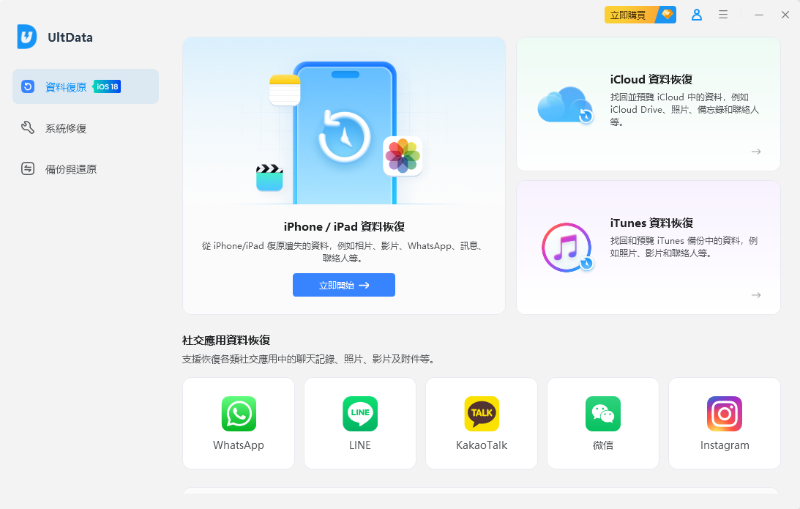
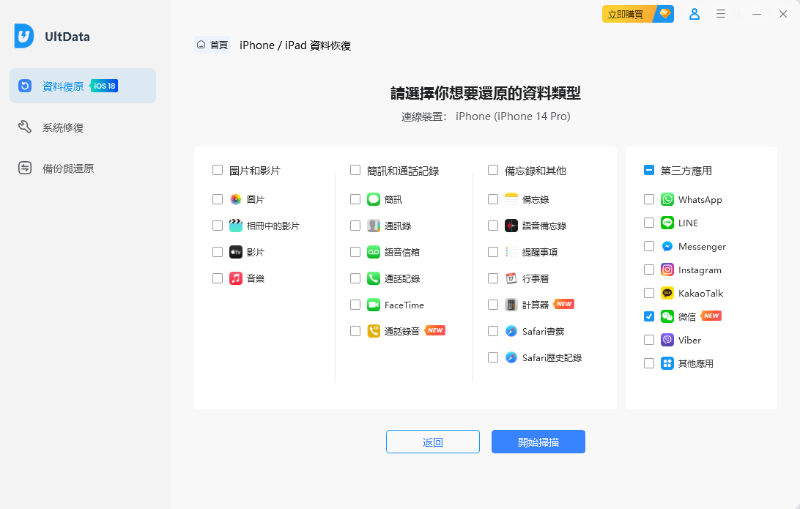
![]() 相關閲讀:
相關閲讀:
「iOS 18災情匯總和解決方方案」
2.透過iCloud手機照片不小心刪除復原
iPhone手機誤刪照片後,你可以透過iCloud備份來實現照片救援。建議你在使用該方法前將裝置中的重要資料進行備份,因為你的裝置將會被重置喔~ 具體操作步驟:
- 開啟你的iPhone,依次點選:「設定」>「一般」>「重置」>「清除所有內容與設定」。
- 等待iPhone重啟,重啟後先後點選:「App 與資料」>「從 iCloud 備份回復」。
- 選擇包含你想要恢復照片的備份檔即可將其還原。
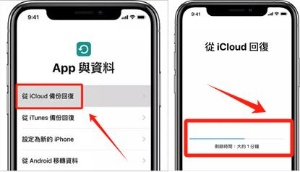
3.使用iTunes手機刪除照片還原
手機照片突然不見或iPhone手機相片誤刪,你也可以從iTunes備份檔直接還原。操作步驟:
- 開啟電腦端最新版本的iTunes,並使用USB資料線將你的iPhone與電腦相連。
- 依次點選:頁面左側的裝置圖示 >「回復備份」。
- 勾選包含你想要恢復的照片備份檔,並點選「回復」。
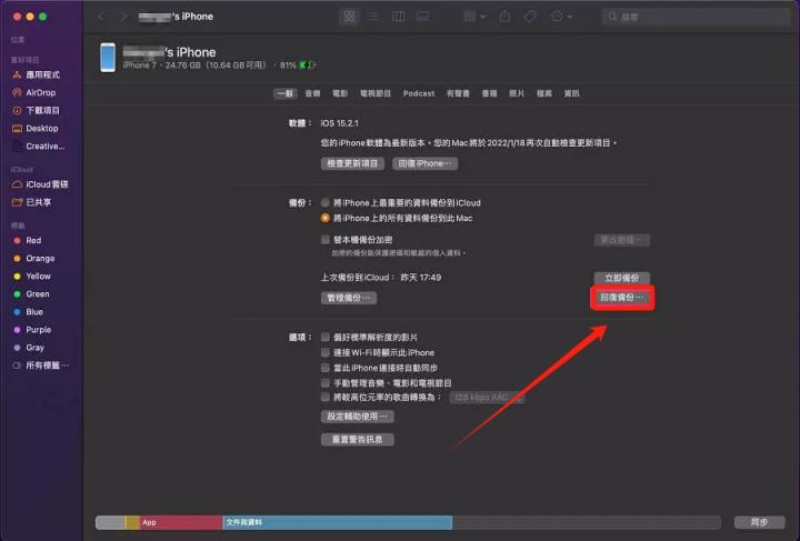
4.方案總結
| 方法 | 易用度 | 可恢復資料類型 | 提前備份必要性 | 成功率 | 推薦程度 |
|---|---|---|---|---|---|
| iCloud | 複雜 | 全型別 | ✔ | 50% | ⭐⭐⭐ |
| Tenorshare UltData for iOS | 簡單 | 全型別 | ✖ | 100% | ⭐⭐⭐⭐⭐ |
| iTunes | 複雜 | 全型別 | ✔ | 50% | ⭐⭐⭐ |
四、防止手機相片誤刪的小貼士
無論是Android手機照片不小心刪掉還是iPhone不小心刪掉照片,無疑都會讓你陷入困窘境地,造成你工作生活中的諸多不便。對此,小編為你準備了下列5個防止照片誤刪的小貼士:
- 定期雲端備份:定期將手機照片備份到Google Drive、iCloud或iTunes。
- 使用外部儲存:將重要照片儲存在SD卡或外部硬碟。
- 開啟「同步」功能:將手機開啟自動同步功能,實時更新檔案到雲端。
- 安裝防病毒軟體:安裝一款可靠的防病毒軟體,讓它為你的手機保駕護航。定期掃描裝置,清除潛在威脅,把惡意軟體拒之門外,保護你珍貴照片不受侵害。
- 謹慎使用刪除操作:刪除照片時,慎重思考三秒,且謹慎使用「批次刪除」。
五、相關問題
1.如何將照片隱藏?
- 開啟「照片」APP。
- 點選右上角「選取」按鈕,然後勾選你要隱藏的照片。
- 依次輕觸:左下角「分享」>「隱藏」>「隱藏N張照片」即可。
2.LINE相簿被刪除怎麼復原?
- 透過 iCloud 備份或iTunes備份將其還原。
- 使用第三方資料救援軟體:Tenorshare UltData LINE Recovery。
![]() 小貼士:
小貼士:
更多關於LINE相簿被刪救援方法請看下文:
「iPhone相簿刪除復原怎麽做?學會這4招就夠啦!」
3.如何把Google 相簿全部下載到手機?
- 在你的iPhone上安裝最新版本的Google雲端硬碟App。
- 開啟Google雲端硬碟,先後點選左上角的「選單」和「Google相簿」。
- 點選頁面的「全選」,然後輕觸「下載」即可。





